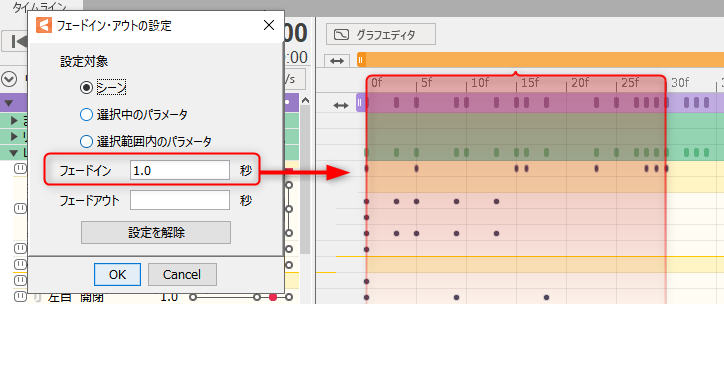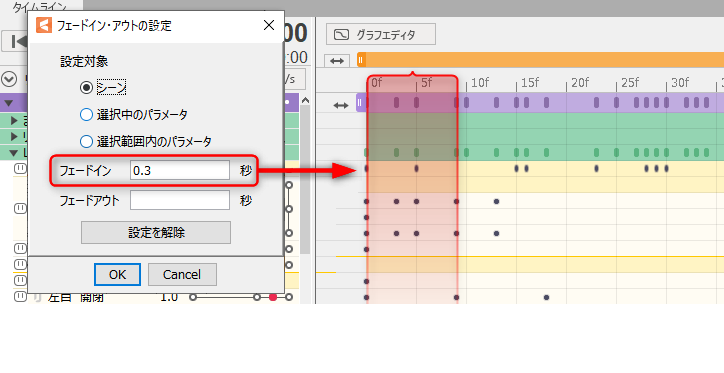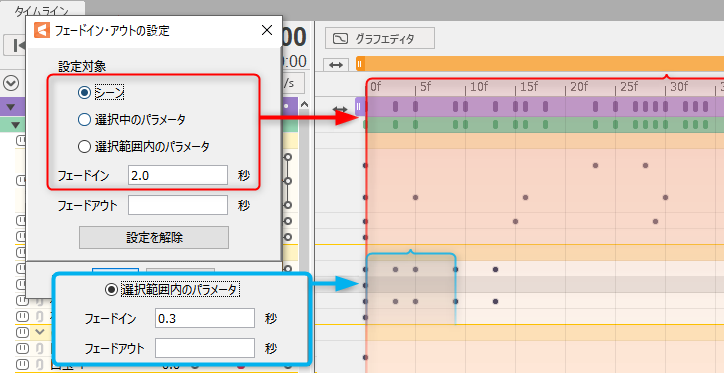페이드에 대해
업데이트: 2020/07/03
이 페이지에서는 페이드의 구조를 중심으로 설명합니다.
실제로 페이드 값을 설정하는 방법에 대한 자세한 내용은 「페이드 값 설정」 페이지를 참조하십시오.
페이드란?
여기서의 페이드 인, 페이드 아웃은 영상 등에서 사용되는 「화면을 전환하기 위한 페이드 인 / 페이드 아웃의 효과」가 아니라,
앱에서 모션 재생 중에 새로운 모션으로 매끄럽게 연결하기 위한 설정 항목입니다.
페이드는 「Original Workflow」에서만 사용할 수 있습니다.
페이드를 설정하면 재생 중인 모션에서 다음 모션으로 이동할 때 매끄럽게 모션을 연결할 수 있습니다.
Original Workflow에 대한 자세한 내용은 SDK 매뉴얼의 「Original Workflow 정보」 페이지를 참조하십시오.
페이드 인: 해당 모션으로 전환하기까지의 시간(초)
페이드 아웃: 다음 모션으로 전환하기까지의 시간(초)
TIPS
여기에 설정된 페이드 값은 「Cubism Viewer (for OW)」에서만 확인할 수 있습니다.
「Cubism Viewer (for Unity)」에 대한 자세한 내용은 「애니메이션 재생」 페이지를 참조하십시오.
페이드에 의한 모션 중첩 방식의 변화
페이드의 기본
한 모션에서 다음 모션으로 이동하면 모션 파라미터가 페이드되면서 재생됩니다.
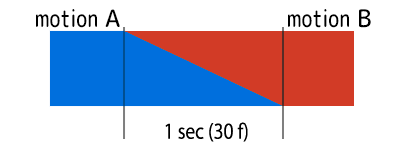
페이드하는 시간은 기본적으로 1초로 설정됩니다.
페이드하고 있을 때는 2개 모션의 파라미터값을 합성한 값이 되기 때문에
애니메이션 뷰와는 조금 다른 동작이 되므로 모션을 적용할 때 조심해야 합니다.
| 0F | → | 15F | → | 30F | |
|
모션 A |
1.0 100% = 1.0  |
1.0 75% = 0.75  |
1.0 50% = 0.5  |
1.0 25% = 0.25  |
1.0 0% = 0.0  |
| 모션 B
|
1.0 0% = 0.0  |
0.5 25% = 0.125  |
0 50% = 0.0  |
0.5 75% = 0.375  |
1.0 100% = 1.0  |
|
A + B |
1.0 + 0.0 = 1.0  |
0.75 + 0.125 = 0875  |
0.5 + 0.0 = 0.5  |
0.25 + 0.375 = 0.625  |
0.0 + 1.0 = 1.0  |
※설명을 위해 간단하게 표현하고 있으므로 실제의 값의 추이와는 다른 경우가 있습니다.
위의 표는 눈의 개폐로 페이드를 설명한 것입니다.
모션 B는 본래 눈을 닫도록 만들어졌지만, 페이드가 적용되어 파라미터값이 A와 B를 합성한 값이 되었으므로 눈이 다 감기지 않고 반쯤 떠져 있습니다.
이와 같이 의도하지 않은 움직임이 되어 버릴 가능성이 있으므로, 페이드 인 동안에는 큰 동작을 적용하지 않는 것이 좋습니다.
모션의 시작 직후부터 큰 동작을 시키고 싶은 경우 페이드의 값을 짧게 설정해 큰 동작과 페이드가 겹치지 않도록 설정하는 것을 추천합니다.
장면 전체에 대한 페이드 조정
다음 모션으로 페이드 값 설정에 따른 외형의 차이를 설명합니다.

▼상기의 모션을, 페이드 인의 값을 「1.0초」 「0.3초」로 내보내고 「Cubism Viewer (for OW)」로 재생했을 경우의 비교입니다.
|
Cubism Viewer (for OW)로 재생한 외형 |
 |
 |
| 타임 라인에서의 페이드 설정 |
「전체 페이드 1.0초」로 설정한 경우 첫 번째 눈 깜빡임의 키 프레임 전체가 페이드 인 시간 안에 들어가 버리기 때문에 눈이 끝까지 감기지 않았습니다.
|
「전체 페이드 0.3초」로 설정한 경우 첫 번째 눈 깜박임의 키 프레임 전체가 페이드 인 시간 안에 들어가지 않도록 짧게 설정하면 문제없이 눈이 감깁니다.
|
파라미터별로 페이드 조정
임의의 파라미터별로 페이드 값을 개별적으로 설정할 수 있습니다.
눈 깜빡임이나 팔의 움직임 등 개별적으로 페이드를 조정하고 싶은 경우 등에 사용합니다.
▼페이드 인의 값을 「전체 페이드 0.3초」 「전체 페이드 2초 / 눈의 개폐 파라미터만 페이드 0.3초」로 내보내고 「Cubism Viewer (for OW)」로 재생한 경우의 비교입니다.
|
Cubism Viewer (for OW)로 재생한 외형 |
 |
 |
| 타임 라인에서의 페이드 설정 |
「전체 페이드 0.3초」로 설정한 경우 첫 번째 눈 깜빡임의 키프레임 전체가 페이드 인 시간 안에 들어가지 않도록 짧게 설정되어 있으므로 문제없이 눈이 감기지만, 몸의 페이드가 너무 빨라 움직임의 추이가 부자연스럽습니다. 물리 연산도 정상 범위를 벗어났습니다.
|
「전체 페이드 2초 / 눈의 개폐 파라미터만 페이드 0.3초」로 한 경우 첫 번째 눈 깜박임의 키 프레임이 페이드 인 시간에 들어가지 않도록 짧게 설정되어 있어 문제없이 눈이 감깁니다.
|
이와 같이 모션에 적합한 페이드 값을 설정하는 것이 중요합니다.
페이드 값 설정 및 개별 설정 방법에 대해서는 「페이드 값 설정」 페이지를 참조하십시오.
페이드에 대해 자세히 알아보기
모션 A 뒤에 모션 B가 재생될 때의 페이드 값과 재생 조건별 모션 중첩 방식의 차이를 소개합니다.
모션 A, 모션 B의 기본 움직임은 다음과 같습니다.
| 모션 A | 모션 B |
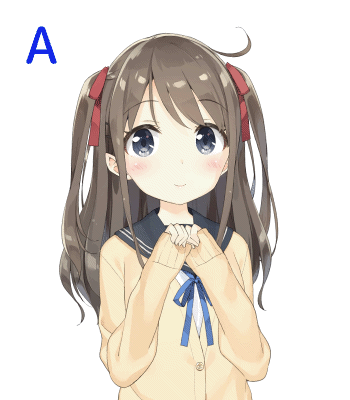 |
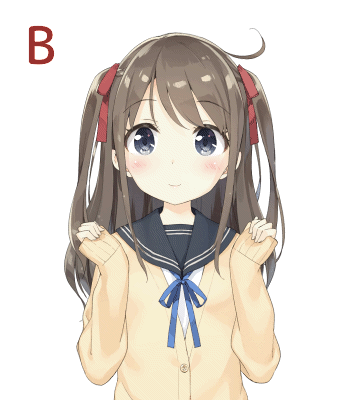 |
【1】 모션 종료 시부터 아이들링 모션 재생
모션 A의 움직임이 끝나고 나서 모션 B의 아이들링 모션이 자동으로 재생되므로 모션의 겹침이 없습니다.
|
모션 A → 모션 B(아이들링)
|
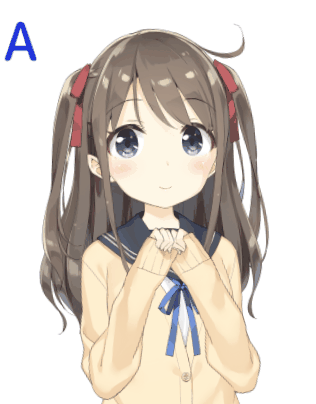 |
A의 최종 포즈와 B의 시작 포즈는 다르지만, 페이드가 적용됨으로써 모션 천이 시 자연스럽게 포즈가 바뀌고 있습니다.
【2】 모션 재생 중에 다른 모션이 인터럽트 재생
아래 그래프와 같이 페이드 아웃과 페이드 인 시간이 다른 경우에도 페이드 시작 시간은 동일합니다.


모션 B의 페이드 인 시간이 끝나면 모션 B의 영향도가 100%가 되므로,
모션 A의 페이드 아웃 시간이 끝나지 않아도 모션 A의 영향이 사라지고 모션 B가 설정대로 재생됩니다.
2개의 모션이 서로 영향을 주는 페이드 시간은 모션 B의 페이드 인 시간에 의해 결정된다고 할 수 있습니다.
|
모션 A → 모션 B(인터럽트)
|
모션 A → 모션 B(인터럽트)
|
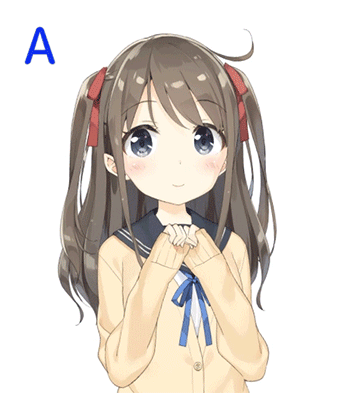 |
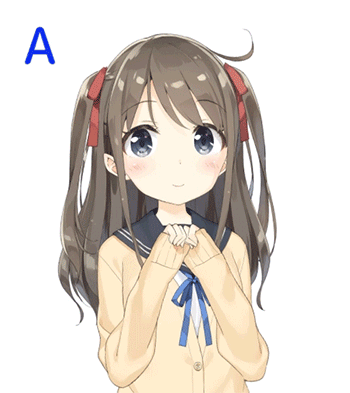 |
그러나 모션 B의 페이드 인보다 모션 A의 페이드 아웃 시간이 짧은 경우
모션 A의 페이드 아웃이 끝나고 모션 B의 페이드 인이 끝날 때까지(아래 그림의 빨간색 테두리 부분)는 모션 B의 영향도가 100%로 적용되지 않고 조금 약해집니다.

【3】 루프 재생(루프 재생 시에 페이드 인하는 설정)
페이드를 활성화한 상태로 루프 재생하면 모션 종료와 시작 시에 페이드가 적용되므로 에디터에서의 모션 외형과 달라질 가능성이 있습니다.

【4】 루프 재생(루프 재생 시에 페이드 인하지 않는 설정)
페이드하지 않도록 하면 Cubism Editor에서의 루프 재생과 동일합니다.

아래 표의 GIF 이미지는 【3】과 【4】의 케이스를 비교한 것입니다.
【4】는 에디터로 설정한 대로 동작하지만, 【3】은 루프하는 타이밍에 움직임이 바뀌어 버리거나 매끄럽게 루프하지 않습니다.
페이드가 필요하지 않을 때는 페이드 값을 0으로 설정하십시오.
| Animator상의 모습 | 【3】 페이드 인 있음 |
【4】 페이드 인 없음 |
 |
 |
 |
파츠 전환이 있는 경우
파츠의 전환이 발생하는 모션에서는 페이드 중의 표시가 완전하지 않기 때문에 2개의 팔이 오버랩되어 보이거나, 배경이 비쳐 보이거나, 관절이 2중으로 보이는 등의 현상이 일어납니다.
팔 등을 파츠의 전환으로 사용하고 싶은 경우는 모션과는 별도로 「pose3.json」의 설정이 필요합니다.
「pose3.json」에 대한 자세한 내용은 「포즈 설정」을 참조하십시오.